
바로 사용할 수 있는 DVD 미디어가 있는 노트북입니다.
커스텀 모듈
그러나 대부분의 랩톱은 Windows 운영 체제에서 실행되기 때문에 이 기사에서는 Windows DVD Maker를 사용하여 DVD를 만드는 데 중점을 둘 것입니다.
창

가게
$0.00
신용 거래: 브랜든 스탠리
비디오를 DVD로 굽는 것은 DVD 버너가 있는 랩톱을 소유하는 주된 이유 중 하나입니다. 이 작업은 처음 사용자에게 겁을 줄 수 있지만 다양한 DVD 굽기 소프트웨어를 사용하면 작업을 훨씬 덜 힘들게 만들 수 있습니다. DVD 버너가 내장된 대부분의 랩톱에는 DVD 제작 작업을 지원하는 소프트웨어도 함께 제공됩니다. 하지만, 대부분의 랩톱은 Windows 운영 체제에서 실행되기 때문에 이 문서에서는 Windows DVD Maker를 사용하여 DVD.
객실 쇼핑하기

아마존
$169.99

아마존
$84.15

웨스트 엘름
$499.00

세계 시장
$59.00+

조이버드
$1,434.00+

SAZERAC 스티치
$890.00

아마존
$8.09

베드 배스 & 비욘드
$65.99+
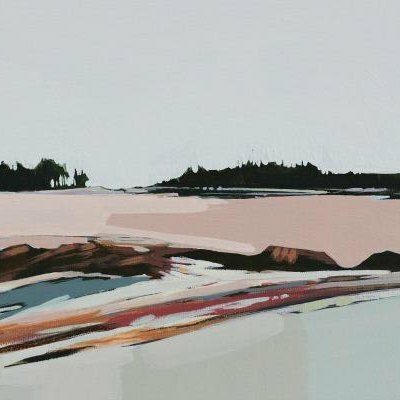
주니퍼 인쇄소
$20.00
비디오를 DVD로 굽는 것은 DVD 버너가 있는 랩톱을 소유하는 주된 이유 중 하나입니다.
오늘의 비디오
1 단계
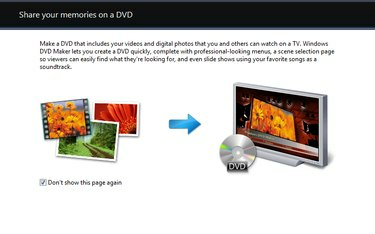
Windows DVD Maker 오프닝 스크린샷
시작 메뉴의 '모든 프로그램'에서 Windows DVD Maker 소프트웨어를 찾습니다.
2 단계

Windows DVD Maker 옵션 메뉴 스크린샷
옵션 링크를 클릭하고 DVD에 대해 원하는 옵션을 선택하십시오. 여기에서 DVD에 대해 원하는 메뉴 옵션과 화면 비율 및 형식을 결정할 수 있습니다. 기본값은 대부분의 프로덕션에 적합합니다.

가게
$0.00
신용 거래: https://www.hunker.com/13724034/tour-desert-home-airstream-landers
섹션 끝
옵션 링크를 클릭하고 DVD에 대해 원하는 옵션을 선택하십시오. 여기에서 DVD에 대해 원하는 메뉴 옵션과 화면 비율 및 형식을 결정할 수 있습니다. 기본값은 대부분의 프로덕션에 적합합니다.
섹션 끝
3단계

DVD 콘텐츠 선택
객실 쇼핑하기

스카이세터 모바일
$120.00

웨이페어
$349.99

공급 과다
$42.37+

INALUXE
$59.00+

모데르니카
$160.00

표적
$15.00
메뉴 표시줄에서 '항목 추가'를 클릭하여 DVD용 사진과 비디오를 선택하십시오. 이 창의 왼쪽 하단에 총 실행 시간이 표시됩니다. 이 방법을 사용하면 DVD에 할당된 총 시간은 150분입니다.
4단계
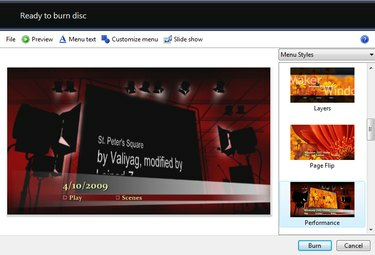
Windows DVD Maker 메뉴 옵션
다음 화면으로 이동하려면 클릭하십시오. 이제 파일을 DVD로 구울 준비가 되었음을 알 수 있습니다. 여기에서 DVD를 미리 보고, 메뉴 선택을 통해 슬라이드 쇼에 음악을 추가하고, 원하는 경우 메뉴를 사용자 정의할 수도 있습니다.
테이블
이것 |
~이다 |
ㅏ |
매우 |
|---|---|---|---|
매우 |
멋진 |
테이블 |
좋은 행복한 테이블이 갖고 싶어하는 온갖 종류의 테이블 것들로 가득 차 있습니다. 이것들이 마음에 들지 않으면 아마도 테이블이 아닐 것입니다. |
원천: 마스터 테이블 인벤토리
5단계
DVD R/RW 드라이브에 공 DVD R/RW 디스크를 삽입합니다. 4단계를 완료한 후 왼쪽 마지막 창에서 '굽기' 버튼을 클릭합니다. 랩톱의 DVD 드라이브에 디스크가 없는 경우 디스크를 넣으라는 메시지가 표시됩니다. 프로그램이 DVD로 비디오 굽기를 완료하면 완료되었음을 알리고 DVD를 꺼냅니다.
필요한 것
DVD R/RW 미디어(디스크)
복사하려는 비디오 또는 DVD
DVD R/RW 드라이브가 있는 노트북
팁
항상 새 DVD R/RW 미디어를 사용하십시오. 오래된 매체는 시간이 지남에 따라 그리고 보관 시 변동하는 온도에 노출될 때 분해될 수 있습니다. 가능한 최고 품질의 비디오 파일을 사용하십시오. 이렇게 하면 가정용 TV에서 DVD를 볼 때 더 나은 화면 해상도를 얻을 수 있습니다.
경고
저작권이 있는 자료의 사본을 태우는 것은 불법입니다. 이는 연방법 위반이며 징역형을 비롯한 심각한 결과를 초래할 수 있습니다. 자신의 개인 비디오 및 사진, 또는 퍼블릭 도메인 또는 크리에이티브 커먼즈 라이센스를 통해 명시적으로 라이센스가 부여된 비디오 및 사진으로만 DVD를 만들고 제작하십시오.



